A me piace vedere la TV anche sul PC (magari in sottofondo, mentre faccio un’altra cosa).
 Stanco di utilizzare programmi free (ma anche a pagamento) quasi mai all’altezza oppure il WMC (leggi Windows Media Center, che mi sa non rimpiangerò nel prossimo Windows 8) lento e macchinoso nell’utilizzo, ho cercato il modo di utilizzare VLC della VideoLAN (l’ottimo media player che utilizzo per usufruire di qualsiasi fonte multimediale sul computer) anche per vedere i canali del digitale terrestre.
Stanco di utilizzare programmi free (ma anche a pagamento) quasi mai all’altezza oppure il WMC (leggi Windows Media Center, che mi sa non rimpiangerò nel prossimo Windows 8) lento e macchinoso nell’utilizzo, ho cercato il modo di utilizzare VLC della VideoLAN (l’ottimo media player che utilizzo per usufruire di qualsiasi fonte multimediale sul computer) anche per vedere i canali del digitale terrestre.
 Come hardware ho utilizzato una chiavetta USB DVB-T reperita su ebay per una quindicina di euro sempre agganciata alla derivazione dell’antenna di casa (con l’antennino non ho mai preso nulla) e VLC si è dimostrato ancora una volta all’altezza delle più rosee aspettative.
Come hardware ho utilizzato una chiavetta USB DVB-T reperita su ebay per una quindicina di euro sempre agganciata alla derivazione dell’antenna di casa (con l’antennino non ho mai preso nulla) e VLC si è dimostrato ancora una volta all’altezza delle più rosee aspettative.
E’ bastato fare una scansione dei vari MUX per conoscere i parametri necessari a creare un file .m3u che una volta lanciato mi presenta sullo schermo di VLC i vari canali, compresi quelli HD (grazie al fatto che la chiavetta monta un chip di ultima generazione).
Il contenuto del file dovrebbe essere più o meno una cosa simile:
#EXTM3U
#EXTINF:0,RAIUNO
#EXTVLCOPT:program=3401
dvb-t://frequency=177500000:bandwidth=7
#EXTINF:0,RAIDUE
#EXTVLCOPT:program=3402
dvb-t://frequency=177500000:bandwidth=7
#EXTINF:0,RAITRE
#EXTVLCOPT:program=3403
dvb-t://frequency=177500000:bandwidth=7…..
E’ più semplice di quanto sembri, seguendo le seguenti istruzioni:
Passi preliminari:
1. se non l’avete ancora montato sul vostro computer scaricate l’ultima versione di VLC per il vostro sistema operativo e quindi procedete con l’installazione;
2. inserite nella porta USB del PC la chiavetta DVB-T ese necessario installate i relativi driver forniti dal produttore;
3. andate sul sito ufficiale delle trasmissioni del digitale terrestre e cercate le varie frequenze operanti nella vostra città (in questo esempio per la RAI occorre utilizzare i 177,500 Mhz ovvero 177500000:
Ricerca parametri multiplex:
1. aprite il NOTEPAD e incollateci questa riga (quella colorata):
dvb-t://frequency=177500000
Come frequenza indicate quella che avete trovato precedentemente sul sito. Salvate il file come prova.m3u e apritelo con VLC;
2. Dal menù di VLC scegliete STRUMENTI e quindi INFORMAZIONI MEDIA. Quindi copiatevi i dati relativi a ciascuna canale di vostro interesse (ad esempio per RAI1 quello che ci interessa è il parametro 3401):

3. Ripetete il medesimo procedimento per ciascuna frequenza di vostro interesse.
Creazione playlist .m3u:
1. Ora che siete a conoscenza dei nomi dei canali, i loro numeri identificativi (program) e la frequenza di trasmissione, si può procedere con la creazione della playlist (ovvero della lista dei canali da visionare con il VLC). Aprite il NOTEPAD e scrivete:
#EXTM3U
#EXTINF:0,RAIUNO
#EXTVLCOPT:program=3401
dvb-t://frequency=177500000:bandwidth=7
2. continuate in questa maniera indicando man mano i parametri di ciascun canale di vostro interesse (in caso non funzionasse provate a modificare il parametro bandwidth da 7 a 8).
3. Salvate il file come televisione.m3u e apritelo con VLC …e buona visione….. per cambiare canale è possibile navigare nella playlist con la funzione scaletta (testo dx sullo schermo) oppure semplicemente andare avanti o indietro con le frecce di navigazione come per scegliere una traccia diversa.
Filed under: Internet - WEB, Software, televisione | Tagged: .m3u, digitale terrestre, media player, MUX, USB DVB-T, VIDEOLAN, VLC, WMC |













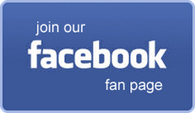
ciao, ho un problema con la registrazione, quando clicco sul pulsante per registrare non mi registra il canale che sto vedendo ma il primo canale che appartiene a quella frequenza (ad esempio guardo rai3 ma mi registra rai1) qualcuno sa dirmi perchè?
"Mi piace""Mi piace"
Molto facile ma macchinoso se devi copiare a mano tutti i dati di molti canali, non esiste un comando da riga per recuperare in automatico il sid dalla schermata informazioni media? Per esempio inviare ad un file di testo le informazioni in modo di avere almeno tutti i sid (codice canale) di un mux (frequenza) altrimenti a voglia di scrivere visto che i canali si aggiornano molto frequentemente con il nuovo digitale terrestre
"Mi piace""Mi piace"
complimenti sei grande… ma non ho capito dove posso trovare la ID del canale (il parametro) ad esempio Rai 1 (programma 3401).
cortesemente mi aiuti mi serve quelli di Mediaset.
Grazie
"Mi piace""Mi piace"
Il post come vedi è un po’ datato quindi molto probabilmente non tutti i link sono ancora funzionanti. Cmq la teoria è sempre valida: dopo aver collegato al PC una chiavetta USB DVB-T funzionante e installati i relativi driver occorre creare un file prova.m3u da far girare su VLC con la frequenza del mux che ti interessa per ricavare i dati dei singoli canali. Le frequenze aggiornate al 01/02/2019 (in isofrequenza, cioè uguali per tutte le regioni d’Italia) le trovi qui: http://www.digitaleterrestrefacile.it/2018/06/lista-frequenze-canali-tv-digitale-terrestre/. Ad esempio il mux Mediaset 4 (sul quale vengono trasmessi Canale 5, Rete 4, Italia 1, ecc…) trasmette in tutta Italia, Sardegna esclusa, sul canale 49 UHF ovvero sui 698 Mhz.
Quindi nel suddetto file prova.m3u dovrai inserire la riga dvb-t://frequency=698000000 e lo salvi. Se hai fatto tutto per bene a quel punto lo apri con VLC e andando sul menù STRUMENTI -> INFORMAZIONI MEDIA -> CODIFICATORI troverai la lista dei canali (ad esempio Rai 1 programma 3401) da cui trarre i dati per popolare il tuo personale file playlist.m3u. Spero di esserti stato di aiuto, ciao.
"Mi piace""Mi piace"
[…] 4. Come vedere la televisione con VLC e una chiavetta USB DVB-T […]
"Mi piace""Mi piace"
Ciao. In informazioni media di vlc non riesco ad inserire i canali cosi come hai spiegato. Dove sbaglio ??
"Mi piace""Mi piace"
Attenzione!!!
In ‘Informazioni media’ di VLC trovi i dati dei singoli canali (è di sola lettura, NON devi inserirci nulla) dopo che hai aperto (sempre con il VLC) il file prova.m3u contente la frequenza del MUX di tuo interesse. Da ‘Informazioni media’ devi SOLO COPIARE i dati dei singoli canali che inserirai nella tua playlist .m3u finale. La procedura va fatta per ciascun MUX (Rai, Mediaset, ecc…). Auguri.
"Mi piace""Mi piace"
[…] 3. Come vedere la televisione con VLC e una chiavetta USB DVB-T […]
"Mi piace""Mi piace"
io la adopero come ricevitore vhf uhf con apposito programma e perfetta
"Mi piace""Mi piace"
[…] 2. Come vedere la televisione con VLC e una chiavetta USB DVB-T […]
"Mi piace""Mi piace"
Salve a tutti. Ho un dongle RTL2832U che proprio non vuole saperne di farmi vedere la tv su win 8.1 x64. Funziona brillantemente su SDR# grazie al software Zadig ed al driver WinUSB, ma non riesco a farlo funzionare nè con BlazeTV e nemmeno con VLC ( con qualsiasi mux mi dà l’errore The selected digital tuner does not support the specified parameters.). Un vostro gentile aiuto sarebbe molto gradito, dato che non so proprio come fare per guardare un pò di TV! Grazie in anticipo e complimenti per la guida!
"Mi piace""Mi piace"
Il sistema è quello che sto usando da anni e funziona benissimo, al punto che mi sono spinto oltre: ora ho ben 2 chiavette dvb-t e riesco a vedere e registrare contemporaneamente due canali. Il problema è che per farlo uso VLC per una chiavetta e un altro software (progdvb) per l’altra, mentre io vorrei usare per entrambi 2 istanze di VLC perché progdvb per i canali HD è a pagamento: per farlo devo creare un altro m3u? e come devo compilarlo? devo cambiare la parte con “dvb-t://…” e con cosa?
Se mi rispondete siete mitici.
Grazie.
"Mi piace""Mi piace"
Ciao @frate, potresti spiegarmi come usi la chiavetta dvb con progdvb? Con il mio pc carica tutti i contenuti dal web e non trovo opzioni per collegarlo alla chiavetta! Grazie in anticipo
"Mi piace""Mi piace"
qualcuno sa spiegare perchè le ragistrazioni non vengono effetuate sul canale selezionato ma bensi sul primo canle presente nel mux???
"Mi piace"Piace a 1 persona
Cioè ma secondo te io mi faccio tutto questo cazzo di sbattimento per vedere la TV? Faccio prima a comprare una chiavetta compatibile con Windows 8, e ce ne sono.
"Mi piace""Mi piace"
Fai un po’ come vuoi… 😉
"Mi piace""Mi piace"
[…] 4. Come vedere la televisione con VLC e una chiavetta USB DVB-T […]
"Mi piace""Mi piace"
Ciao, bellissima guida. Io ho il modello Li-U869 ma proprio non riesco a trovare i driver per windows 8. Sapete indicarmi dove trovarli??
Grazie
"Mi piace""Mi piace"
prova a vedere qui
http://www.driverscape.com/download/it9135-bda-device
scegli il secondo link (il primo è pubblicità)
"Mi piace""Mi piace"
funziona, l’importante è che la frequenza sia un numero di 6 cifre senza virgole (x es 490000000). funziona anche su ubuntu
"Mi piace""Mi piace"
ciao, ho un problema con la registrazione, quando clicco sul pulsante per registrare non mi registra il canale che sto vedendo ma il primo canale che appartiene a quella frequenza (ad esempio guardo rai3 ma mi registra rai1) qualcuno sa dirmi perchè?
"Mi piace""Mi piace"
Grazie per la guida…molto utile, infatti sono riuscito a vedere dei canali del digitale per la prima volta con la economicissima chiavetta usb (chipset AF9015) che ho preso qualche anno fa ad una fiera.
Ci sono delle variazioni da fare ad oggi infatti (Sett 2014) non si vedono più le freq dei MUX sui vari siti (Rai, Mediaset e TIMB) ma invece si possono conoscere su
http://www.otgtv.it/index2.html
e scegliendo la vostra regione.
Nella lista che apparirà tenere d’occhio la seconda colonna (freq) e ad esempio se compare 177,5 (inserire in VLC 177500) e nel mio caso ho lasciato in automatico (cioè a zero) il valore del bandwidth perchè se no non riuscivo a vedere nulla.
Saluti
"Mi piace""Mi piace"
Salve.
Potreste cortesemente consigliarmi una chiavetta dvb che non dia problemi con windows 7 su un portatile?
"Mi piace""Mi piace"
questa è la stessa che utilizzo io. mi sono trovato bene con win7 e anche adesso con win8.1 non ho problemi: http://cittadinoimperfetto.altervista.org/Ebay_DVT_USB.html
"Mi piace""Mi piace"
Col sintonizzatore August T202 ho dei problemi: il vlc non riesce a leggere l’ingresso
"Mi piace""Mi piace"
ciao, sono Antonella e in queste cose sono un pochino ignorante 😀 ho windows 8.1 e ho scaricato l’ultima versione di vlc, ho creato il file con il note ma non riesco ad aprirlo con vlc…come posso fare?
"Mi piace""Mi piace"
pulsante dx sull’icona del file quindi scegli “apri con…” e poi “programma predefinito” quindi scegli VLC e se non lo vedi prova con “altre opzioni” e scegli VLC.
"Mi piace""Mi piace"
[…] 7. Come vedere la televisione con VLC e una chiavetta USB DVB-T […]
"Mi piace""Mi piace"
Fermo restando le (corrette) istruzioni per trovare le frequenze TV, io uso da tempo questo metodo, senza passare per il file m3u. Basta lanciare da riga di comando la stringa (oppure scriverla in un file batch):
(percorso completo di VLC)\vlc dvb-t://frequency=KHz000
dove, al posto di kHz, ci va appunto la frequenza in kHz del mux TV scelto. Si apre immediatamente in visione il mux dvb-t (contenente più programmi). Per passare da un programma all’altro, (es. raiuno verso raitre) cliccare con il tasto dx e scegliere, con il sottomenu programmazione, il programma desiderato (appaiono tutti con il loro nome).
Se, invece, si vuole aprire direttamente uno specifico programma (es. raiuno), seguire le istruzioni dei post precedenti per trovare l’IDprogram, poi aggiungere alla riga di comando:
–program=n°programma (es. 3401 per raiuno)
occhio che, per alcune TV, questi numeri ogni tanto cambiano…
"Mi piace""Mi piace"
Valido anche il tuo di metodo.
Ma secondo me, se fai la piccola fatica di “compilare” il file .m3u, poi puoi saltellare facilmente da un canale all’altro (dal menù scaletta) senza più preoccuparti a quale mux appartengono (funzione essenziale per me che sono affetto da “sindrome da zapping convulso”).
"Mi piace""Mi piace"
Ciao troppo serio questo metodo un po’ travagliato ma buono.. grazie
Roberto b.
"Mi piace""Mi piace"
Io mi trovo bene e visto che utilizzo VLC come player per tutto (video e musica) mi trovo bene. Un po’ di fatica e poi si ottiene il paradiso. O no?
"Mi piace""Mi piace"
grazie!!!!!
"Mi piace""Mi piace"
[…] Qualche idea? Grazie – – – Updated – – – ho provato anche con questo complicatissimo metodo https://zirconet.wordpress.com/2012/1…tta-usb-dvb-t/ e funziona…a riprova che la scheda tuner funziona. – – – Updated – – – Originariamente […]
"Mi piace""Mi piace"
funziona correttamente, ma non capisco metto in registrazione rai3, poi se apro il file con vlc vedo rai3, se invece apro con nero vedo rai1. questo proprio non lo capisco e si che ho un solo ricevitore dvb
"Mi piace""Mi piace"
Complimenti e Grazie! Funziona perfettamente con TrekStor DVB-T/DAB/FM, WIN7, ASUS pro64J, i7.
"Mi piace""Mi piace"
Che ne dite di “Apprentice”? Non vedo l’ora della nuova puntata!
"Mi piace""Mi piace"